Всі картинки в інструкції можна подивитися в більш високому дозволі, клікнувши по ним.
Крок 1. Налаштування
Запускаємо Яндекс Браузер і тиснемо на кнопку виклику меню налаштувань (іконка з 3-ма горизонтальними рисками):
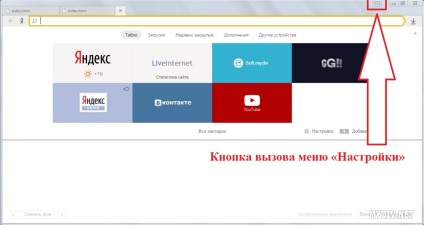
З'явиться контекстне меню, де нам потрібно вибрати опцію «Налаштування»:
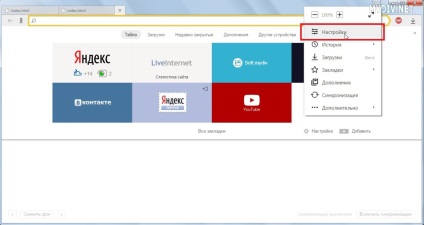
З'явиться ось така сторінка:
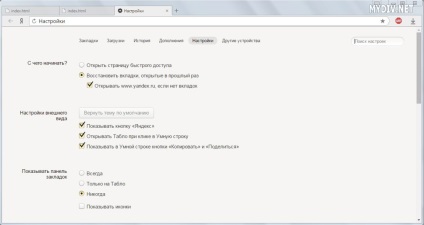
Гортаємо вниз. Побачимо найостаннішу опцію - «Показати додаткові налаштування». А прямо над нею знаходиться управління турбо режимом:
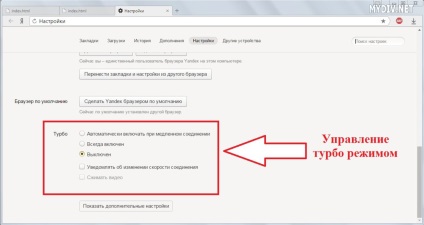
Крок 2. Включення турбо
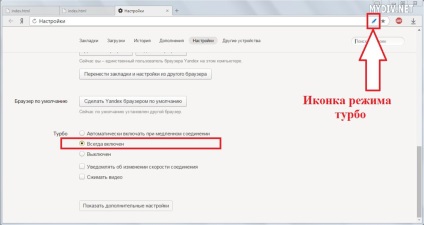
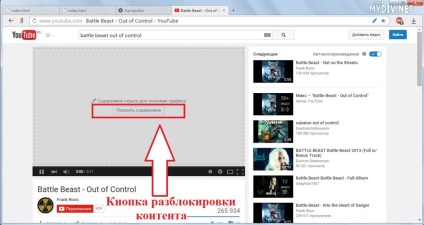
Щоб завантажити всі заблоковані елементи на сторінці, треба натиснути на іконку турбо режиму. З'явиться вікно налаштувань. Тут вибираємо опцію «Показати все»:

Що стосується включення турбо режиму тільки при повільному з'єднанні, то тут діє наступне правило: якщо швидкість з'єднання падає до 128 Кбіт / сек, то автоматично включається турбо режим; якщо ж швидкість перевищує 512 Кбіт / сек, то даний режим перестає діяти.